SharePoint のアドオンライセンスである Microsoft Syntex のライセンスがあれば、ドキュメント ライブラリのルールからファイルの移動やコピーの自動化ができます。これには独自の技術が用いられるため Power Automate は一切使いません。
ドキュメント ライブラリ間でファイルを移動またはコピーするルールを作成Microsoft Syntex | Microsoft Learn
そもそも「ルール」機能はドキュメント ライブラリに何らかの変更が加えられたときに通知メールを自動送信するために利用できるものです。ここに Syntex のライセンスを持つユーザーはファイルの移動やコピーを自動化する機能が加わります。そもそも「ルール」機能はドキュメント ライブラリに何らかの変更が加えられたときに通知メールを自動送信するために利用できるものです。ここに Syntex のライセンスを持つユーザーはファイルの移動やコピーを自動化する機能が加わります。
ライブラリに新規にファイルが作成されたら、すぐに別のライブラリに移動または移動させることができます。また特定の列の値がある値に変更されたら、ファイルを移動させたりコピーしたりできるわけです。列の値ということであれば、Syntex の持つ AI によるタグの自動設定が利用できるため、これとうまく組み合わるとファイルを放り込むだけで処理が済んでしまいます。
利用する際のポイント
この機能を使うときのポイントは移動先はライブラリであるということです。以前、SharePoint のクラシックサイトでは類似した機能でコンテンツ オーガナイザーというものがありましたが、その時から変わらず移動はライブラリ単位です。したがってファイルを仕分けるのにライブラリ内のフォルダー構造のみに頼るのはお勧めしません。メタデータの設定もライブラリ単位ですし、秘密度ラベルの既定値もライブラリ単位での設定です。大量のドキュメントを分類して管理するのならできるだけライブラリを分けるよう設計することが肝心です。
またこの機能によって移動やコピーする際にはメタデータも保持されます。移動先に同名の列が用意されていれば、そこに値が維持されます。なお移動やコピー元の列と全く同じ列構成である必要はなく、必要な列だけ移動およびコピー先に同名で用意しておけば問題ありません。※ちなみに、自動的やコピー時に同名のファイルが既にある場合はファイル名の末尾に"1"などの数値が付きます。
さらに確認しておきたいのが権限のことです。移動やコピー元のライブラリで「編集」アクセス許可レベルを持っていたとして、移動やコピー先には「閲覧」しかないというような、一定期間の保管庫として使う予定ライブラリへの移動やコピーもできることです。たとえば、完成したファイルの「プロパティ」を "完成済み" などに変えると、自動的に別のライブラリに移動させることができ、そこではユーザーは閲覧しかできないようにファイルが保護できます。
たとえば、次のようなシナリオを描けます。
デモ
具体的な操作をデモしていますので下記を確認してください。

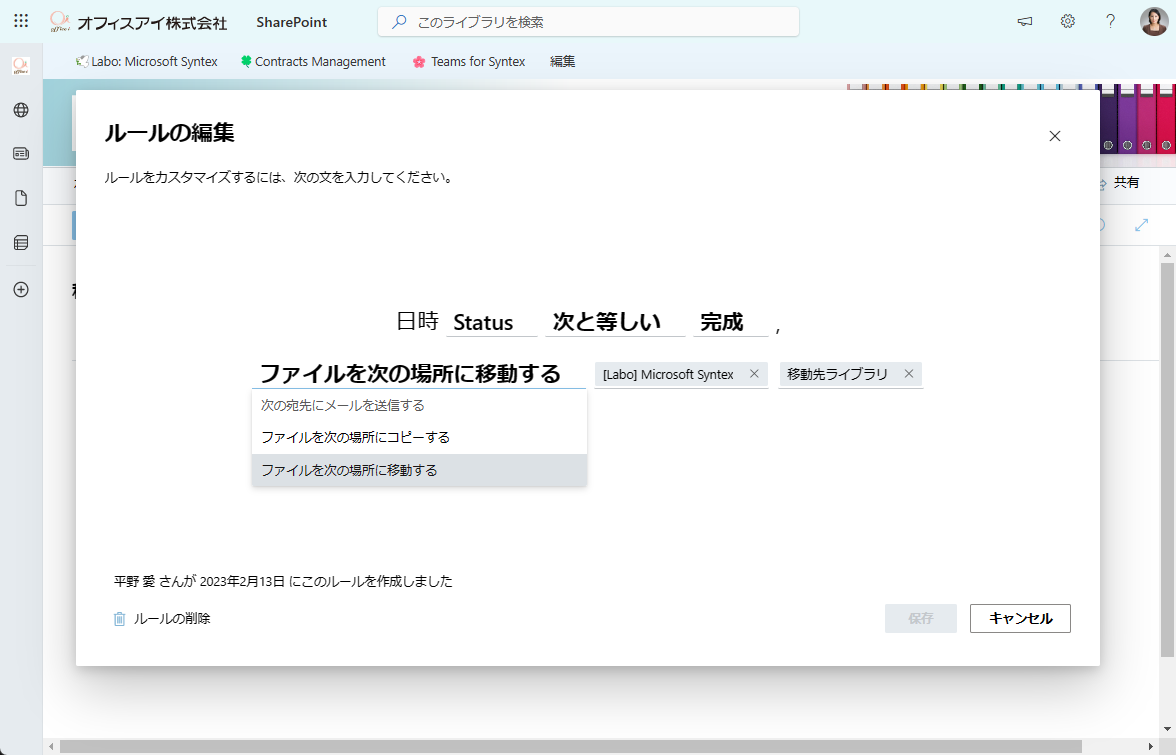
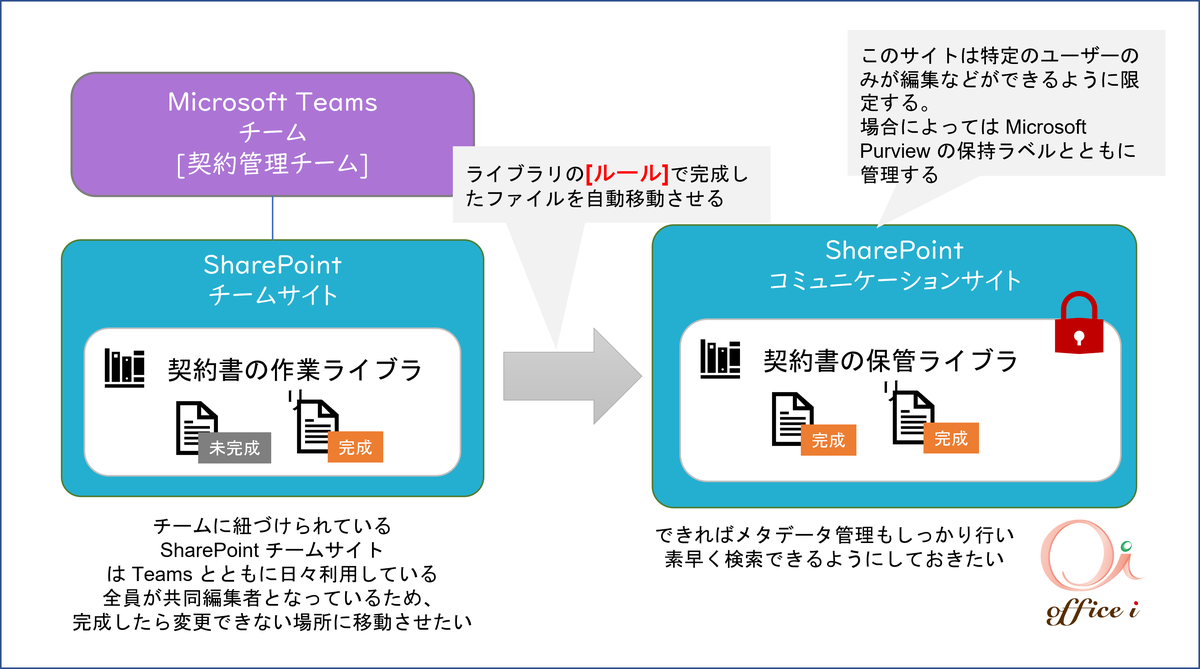
コメント